iPhone xsで郵便番号を入力しても、住所変換ができないという不具合が確認されているようです。
何かと便利な機能だったため、愛用していたユーザーの間ではひそかに波紋が広がっているようですが、何か対処方法はあるのでしょうか?
以前は使えていた機能がなくなってしまった!?
そもそも、問題の住所変換機能とは何ぞや?という話から始めましょう。
実はiPhoneにて郵便番号の数字7桁を入力すると、予測変換の部分に該当の住所がそのまま引き込まれてくるんですよ!
ハイフンなしで単純に数字を打ち込むだけで、郵便番号の部分に加えて都道府県から始まる住所もきれいに表示してくれるため、長い住所を自分で入力する手間が省けてすごく助かるんですよね^^
郵便番号の示す場所がどの辺りかをサクッと検索することもできるので、人によってはかなり重宝していたと思います。
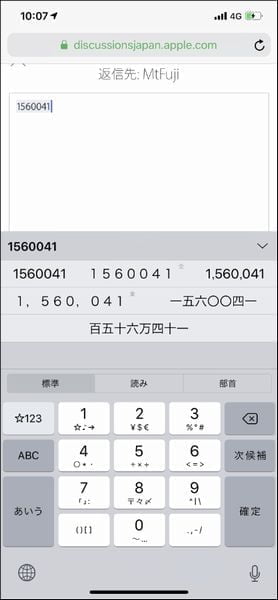
しかしながら、ここのところ「以前のように7桁の数字を打っても、住所が引き込まれてこなくなった」というユーザーが続出しているそうなんです;
その数が余りに多かったので、個人レベルの問題ではなさそうだと感じ調べたところ、今回の現象は「iOS12の不具合」によって引き起こされていることが分かりました。
住所変換機能自体がなくなってしまったわけではないようですが、今のところ自分で講じることのできる対応策はありませんので、アップデートで不具合が解消されるのを待ちましょう!
愛用の機能が突然使えなくなるというのは不便ですし、ストレスもたまりますから、早期の解決を望みたいですよね…。
使って便利なiPhoneの変換技
それにしても、今回話題に挙げた住所変換の機能って、知らない方も多い気がするんですよね。
こういう知ってさえいれば誰でも簡単に活用できるちょっとした裏技って、見付けると楽しくなっちゃうと思いませんか?
実は、文字の変換技だけに注目しても、同じような裏技はまだまだあるんです。
例えば、時刻の入力時。
待ち合わせの際などに「○時○分」と打つのは数字と漢字の入力切り替えが必要となるため大変面倒なのですが、これも4桁の数字を入力するだけで予測変換部分への引き込みが可能です。
また、ビジネスのシーンなどで今年が西暦何年か、平成何年かといったことがとっさに出てこない場合には、「ことし」と入力してみましょう。
やはり予測変換の部分に、西暦/和暦共に正確な数字が表示されます。
と、ここまでは「知ってるよ!」という方も多いかもしれませんが、この機能は「おととし」「きょねん」「らいねん」などと入力して応用を利かせることもできるんですよ!
私自身、携帯で長文を打ち込むことは余り好きではないのですが、こういうちょっとした便利機能を知っていると多少スムーズに入力ができるようになるため、多くの方に是非試していただきたいと思います。


この記事へのコメント一覧
この記事へのコメントはありません。